config.pro文件配置
系统环境配置文件(config.pro)和绘图配置文件(dtl)
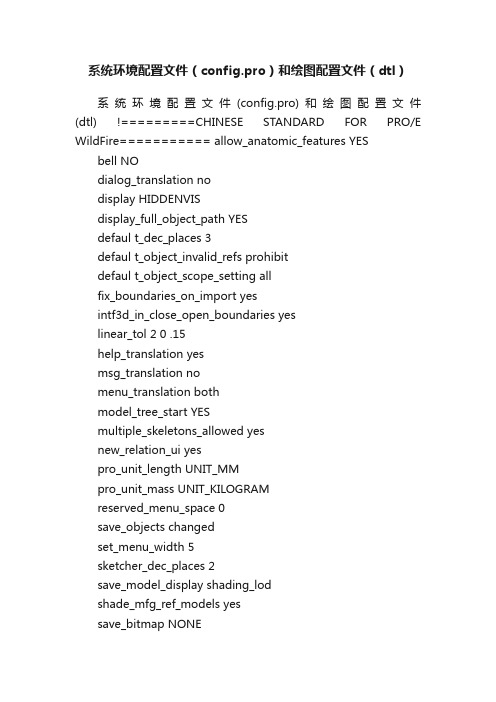
系统环境配置文件(config.pro)和绘图配置文件(dtl)系统环境配置文件(config.pro)和绘图配置文件(dtl) !=========CHINESE STANDARD FOR PRO/E WildFire=========== allow_anatomic_features YES bell NOdialog_translation nodisplay HIDDENVISdisplay_full_object_path YESdefaul t_dec_places 3defaul t_object_invalid_refs prohibitdefaul t_object_scope_setting allfix_boundaries_on_import yesintf3d_in_close_open_boundaries yeslinear_tol 2 0 .15help_translation yesmsg_translation nomenu_translation bothmodel_tree_start YESmultiple_skeletons_allowed yesnew_relation_ui yespro_unit_length UNIT_MMpro_unit_mass UNIT_KILOGRAMreserved_menu_space 0save_objects changedset_menu_width 5sketcher_dec_places 2save_model_display shading_lodshade_mfg_ref_models yessave_bitmap NONEsmooth_lines yesspin_center_display nospin_with_part_entities yestol_display notol_mode nominaltolerance_standard ISOtopobus_enable yesweb_browser_homepage/doc/bc340935.html,prehighlight yesmdo_density 7.85e-6text_height_factor 47!=========CHINESE STANDARD FOR PRO/E end===========!========def_layer setup============def_layer layer_DATUM DATUMdef_layer layer_AXIS AIXdef_layer LAYER_CSYS CSYSdef_layer LAYER_POINT POINTdef_layer LAYER_CUR VE CURVE!========def_layer setup end=========!========dirsetup===================================== ==== bom_format E:\ptc\standard\bom\qrrs_bom.fmt search_path $HOMEpro_library_dir E:\ptc\standard\ProLibs\pro_catalog_dir E:\ptc\standard\ProLibs\pro_material_dir e:\ptc\standard\materials_libpro_symbol_dir e:\ptc\standard\qrrs_symbol\pro_font_dir c:\winnt\fontspro_group_dir E:\ptc\standard\UDFbrowser_favorite e:\ptc\projectstart_model_dir E:\ptc\proeWildfire_starttrail_dir E:\ptc\trail_dirtemplate_solidpart E:\ptc\proeWildfire_start\template.prttemplate_designasm E:\ptc\proeWildfire_start\template.asm template_drawingE:\ptc\proeWildfire_start\A4_drw_template.drw!========dir setup end====================================== !==========CAM setup============nccheck_type vericut!==========CAM setup end========!==========drawing setup============allow_move_view_wi t h_move yesdisplay_axis_tags nodrawing_file_editor editormake_parameters_from_fmt_tables yespro_editor_command C:\Winnt\notepad.exepro_format_dir e:\ptc\standard\formats\pro_dtl_setup_dir E:\ptc\standard\standard_configdrawing_setup_filee:\ptc\standard\standard_config\wf_standard.dtlformat_setup_filee:\ptc\standard\standard_config\wf_standard.dtlpro_crosshatch_dir e:\ptc\proe2001\text\crosshatchpro_note_dir E:\ptc\standard\notessave_drawing_picture_file embedrename_drawings_with_object BOTHsave_display notolerance_class mediumhighlight_new_dims YESparenthesize_ref_dim YESang_uni t s ang_deguse_major_units noswitch_dims_for_notes nosymbol_palette_input yesangular_tol 2 0.10display_dwg_tol_tags yesrestricted_gtol_dialog yessym_leader_orient_move_text nodisplay_in_adding_view defaultauto_regen_views yesforce_wireframe_in_drawings notangent_edge_display nodisplay_silhouette_edges yesedge_display_quality very_highretain_display_memory yessave_modified_draw_models_only nointerface_quality 0compress_output_files nochamfer_45deg_dim_text asme/ansidelete_after_plotting noplotter_command windows_print_managerplot_names nouse_software_linefonts yescreate_drawing_dims_only yesdxf_out_drawing_scale yes!==========drawing setup end============ !========plotter setup=============pro_plot_config_dir E:\ptc\standard\plot_config!pen_table_filee:\ptc\standard\plot_config\hp_laserjet1000.pnt !========plotter setup end============= 绘图配置文件wf_standard.dtldrawing_text_height 3.500000text_thickness 0.000000text_width_factor 0.700000broken_view_offset 3.000000create_area_unfold_segmented YESdef_view_text_height 3.500000def_view_text_thickness 0.000000detail_circle_line_style PHANTOMFONTdetail_circle_note_text 详图detail_view_circle ONhalf_view_line SYMMETR Y_ISOmodel_display_for_new_views DEFAUL Tprojection_type FIRST_ANGLEshow_total_unfold_seam YEStan_edge_display_for_new_views DEFAUL Tview_note STD_ANSIview_scale_denominator 3view_scale_format RATIO_COLONcrossec_arrow_length 3.000000crossec_arrow_style TAIL_ONLINEcrossec_arrow_width 1.000000crossec_text_place ABOVE_LINEcrossec_type OLD_STYLEcutting_line STD_ISOcutting_line_adapt YEScutting_line_segment 5.000000def_xhatch_break_around_text YESdef_xhatch_break_margin_size 1draw_cosms_in_area_xsec NOremove_cosms_from_xsecs TOTALshow_quilts_in_total_xsecs NOdatum_point_shape CROSSdatum_point_size 1.000000hidden_tangent_edges DEFAUL Thlr_for_pipe_solid_cl NOhlr_for_threads YESlocation_radius DEFAUL T(2.)mesh_surface_lines ONref_des_display NOshow_sym_of_suppressed_weld NOthread_standard STD_ISOweld_light_xsec NOweld_solid_xsec NOallow_3d_dimensions YESangdim_text_orientation PAR ALLEL_ABOVE associative_dimensioning YESblank_zero_tolerance NOchamfer_45deg_leader_style STD_ISOclip_diam_dimensions YESclip_dimensions YESclip_dim_arrow_style NONEdefaul t_dim_elbows YESdim_fraction_format STDdim_leader_length 5.000000dim_text_gap 1.200000display_tol_by_1000 NOdraft_scale 1.000000draw_ang_units ANG_DEGdraw_ang_unit_trail_zeros YESdual_digits_diff 1dual_dimensioning NOdual_dimension_brackets YESdual_metric_dim_show_fractions NOdual_secondary_uni t s INCHiso_ordinate_delta YESlead_trail_zeros STD_METRIClead_trail_zeros_scope ALLorddim_text_orientation PARALLELord_dim_standard STD_ISOparallel_dim_placement ABOVEradial_dimension_display STD_ASME shrinkage_value_display PERCENT_SHRINK symmetric_tol_display_standard STD_ASME text_orientation PARALLEL_DIAM_HORIZ tol_display NOtol_text_height_factor 0.500000tol_text_width_factor 0.600000use_major_units NOwitness_line_delta 1.500000witness_line_offset 1.000000defaul t_font fontdim_dot_box_style DEFAUL Tdraw_arrow_length 3.000000draw_arrow_style FILLEDdraw_arrow_width 1.000000draw_attach_sym_height DEF AUL Tdraw_attach_sym_width DEFAUL Tdraw_dot_diameter 1.000000leader_elbow_length 6.000000leader_extension_font SOLIDFONTaxis_interior_clipping NOaxis_line_offset 5.000000circle_axis_offset 3.000000radial_pattern_axis_circle YESasme_dtm_on_dia_dim_gtol ON_GTOLgtol_datums STD_ISO_JISgtol_dim_placement ON_BOTTOMnew_iso_set_datums YES2d_region_columns_fit_text NOdash_supp_dims_in_region YESdef_bom_balloons_attachment EDGEdef_bom_balloons_snap_lines NOdef_bom_balloons_stagger NOdef_bom_balloons_stagger_value 15.000000 def_bom_balloons_view_offset 20.000000def_bom_balloons_edge_att_sym FILLED_DOT def_bom_balloons_surf_att_sym INTEGRAL min_dist_between_bom_balloons 20.000000 model_digits_in_region NOreference_bom_balloon_text "DEF AUL T"show_cbl_term_in_region YESsort_method_in_region DELIMITEDzero_quantity_cell_format EMPTYdraw_layer_overrides_model NOignore_model_layer_status YESmodel_grid_balloon_display YESmodel_grid_balloon_size 8.000000model_grid_neg_prefix -model_grid_num_dig_display 0model_grid_offset DEFAUL Tmodel_grid_text_orientation HORIZONTAL model_grid_text_position CENTEREDpipe_pt_line_style DEFAUL Tpipe_pt_shape CROSSpipe_pt_size DEFAUL Tshow_pipe_theor_cl_pts BEND_CLdecimal_marker COMMA_FOR_METRIC_DUAL defaul t_pipe_bend_note NOdrawing_units MMharn_tang_line_display NOline_style_standard std_isomax_balloon_radius 0.000000min_balloon_radius 0.000000node_radius DEFAUL Tpos_loc_format %s%x%y, %rsym_flip_rotated_text YESweld_symbol_standard STD_ISOyes_no_parameter_display TRUE_FALSEwin7+Proe5.0标件库(MONLibs)安装方法1.编辑你自己启动目录下的CONFIG.PRO,添加下面几行:三维网技术论坛&R0Y B6&b8Ptpro_material_dir D:\MONLibs\Materialspro_library_dir D:\MONLibs\pro_catalog_dir D:\MONLibs\三维网技术论坛*?7A$#11Kprotkdat D:\MONLibs\protk.dat三维网技术论坛&^@{Y+C1+E2.编辑目录内的protk.dat改动为:EXEC_FILE D:\MONLibs\MON4.dll w w w3dpo n~*7O1S+L#P 三维网技术论坛5 v c4M~0v6s+m#3.添加系统环境变量三维d机械技术汽车p o u g n ve n o o d dg o dw o k ax时空镇江?6q7MONLIBS_DIR=D:\MONLibs三维网技术论坛V$^1O204.安装PROE4.0安装目录下的\i486_nt\pvx\pvx.exe。
ProE配置文件详解
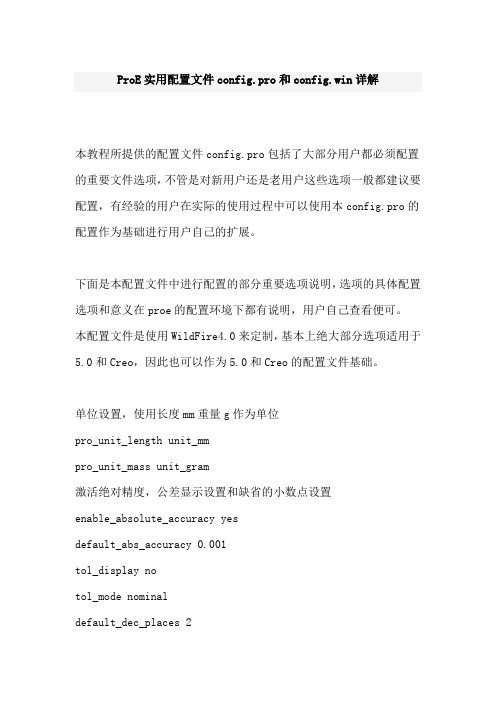
ProE实用配置文件config.pro和config.win详解本教程所提供的配置文件config.pro包括了大部分用户都必须配置的重要文件选项,不管是对新用户还是老用户这些选项一般都建议要配置,有经验的用户在实际的使用过程中可以使用本config.pro的配置作为基础进行用户自己的扩展。
下面是本配置文件中进行配置的部分重要选项说明,选项的具体配置选项和意义在proe的配置环境下都有说明,用户自己查看便可。
本配置文件是使用WildFire4.0来定制,基本上绝大部分选项适用于5.0和Creo,因此也可以作为5.0和Creo的配置文件基础。
单位设置,使用长度mm重量g作为单位pro_unit_length unit_mmpro_unit_mass unit_gram激活绝对精度,公差显示设置和缺省的小数点设置enable_absolute_accuracy yesdefault_abs_accuracy 0.001tol_display notol_mode nominaldefault_dec_places 2打开自动计算模型质量属性选项,保证工程图参数化重量实时更新mass_property_calculate automatic允许工程图视图可以跟随鼠标拖动allow_move_attach_in_dtl_move yesallow_move_view_with_move yes设置日期公司,允许使用旧版本指令,激活autobuildztodays_date_note_format %yyyy-%Mmm-%ddallow_anatomic_features noautobuildz_enabled yes菜单和帮助信息使用本地化(中文)menu_translation yesmsg_translation yeshelp_translation yesbutton_name_in_help yes缺省的模板文件设置template_designasm $PRO_DIRECTORY\templates\mmns_asm_design. asmtemplate_solidpart $PRO_DIRECTORY\templates\mmns_part_solid. prttemplate_drawing $PRO_DIRECTORY\templates\a3_drawing.drw template_sheetmetalpart $PRO_DIRECTORY\templates\mmns_part_sheetmetal.prttemplate_mfgmold $PRO_DIRECTORY\templates\mmns_mfg_mold.mfg 一些文件保存选项,自动创建同名工程图选项。
Creo2.0系统配置文件config.pro

!=========================================================
! The following editors can be used instead of the default "vi" editor.
!=========================================================
!== GENERAL MAPKEYS ==
!=========================================================
!==========================================================慑
!MENU_HORIZONTAL_HINT RIGHT
!MENUITEM_FONT SCREEN-BOLD18
! NOTE: must exit Pro and restart after changing WINDOW_SCALE.
! created, they will be added to the bottom of the list if
! they begin with an "alpha" character. They will be added
! to the top of the list if they begin with "0_". In addition,
!=========================================================浦
proe中config文件的配置

PROE 4.0配置文件和一些有用的设置2008-12-21 18:08PROE 4.0配置文件和一些有用的设置不知到别的帖子有没有相同的内容,反正是分享,应该没有版权问题吧.系统环境配置文件(config.pro)这是ProENGINEER软件系统提供给用户定制自己工作环境的配置文件。
它是一个文本文件,利用这个文件用户可以定制很多标准设置,如定制菜单、公差显示模式、尺寸单位、映射键(Mapkey)、计算精度、工程图控制等等。
一般在企业或公司把它定制为标准文件,作为大家共同的工作环境,在应用产品数据管理(PDM)和协同设计过程中便于交流和数据共享。
ProENGINEER软件启动过程中会在几个不同的位置读入配置文件。
当在不同的位置分别读入多个配置文件时,如果遇到同一个选项的参数取值不同,则以最后读入的值为准。
但有一个例外,就是受系统保护的config.sup文件。
下面详细说明配置文件及其几个存放位置。
按照加载顺序,第一个检索并加载的是Config.sup文件,它是受到系统保护的配置文件,优先级别较高,其他的config.pro配置文件与其相同的配置选项不能覆盖他们。
如果在其他的config.pro文件中存在同一个选项设有不同的参数,则以Config.sup文件为准而忽略其它,因此该文件中不应该有重复设定的选项。
使用此文件,用户可以创建并共享企业或公司的标准配置,其存放位置在.text 下,它同样也是文本文件,需要用户自己创建,扩展名必须是.sup。
第二个加载位置在同样的.text目录下查找,如果存在config.pro文件,加载之。
第三个加载的置在你的系统用户的根目录中(UNIX操作系统),对使用NT操作系统的用户而言,使用启动目录会更方便些。
下面详细说明一下启动目录。
在ProE软件安装过程中会指定一个启动目录,如dptcproeWildfire_start,笔者建议把公司的标准配置放在config.sup文件中,而把个性化的配置文件config.pro放在启动目录中,这样在ProE启动时会先加载config.sup文件,然后加载config.pro文件。
config.pro文件配置
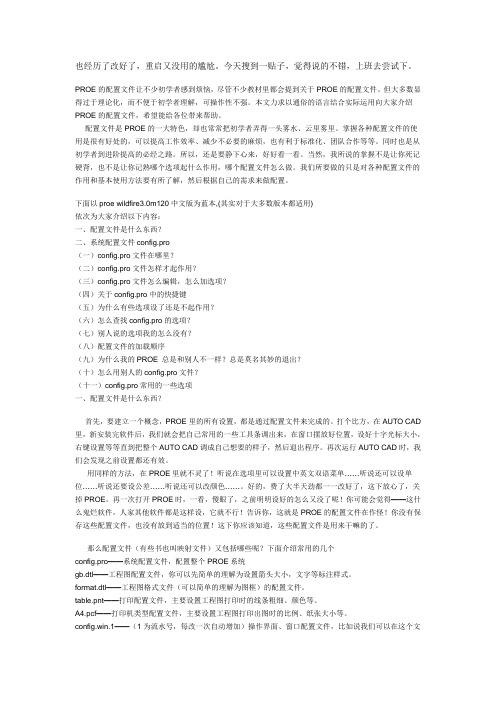
也经历了改好了,重启又没用的尴尬。
今天搜到一贴子,觉得说的不错,上班去尝试下。
PROE的配置文件让不少初学者感到烦恼,尽管不少教材里都会提到关于PROE的配置文件。
但大多数显得过于理论化,而不便于初学者理解,可操作性不强。
本文力求以通俗的语言结合实际运用向大家介绍PROE的配置文件,希望能给各位带来帮助。
配置文件是PROE的一大特色,却也常常把初学者弄得一头雾水、云里雾里。
掌握各种配置文件的使用是很有好处的,可以提高工作效率、减少不必要的麻烦,也有利于标准化、团队合作等等。
同时也是从初学者到进阶提高的必经之路。
所以,还是要静下心来,好好看一看。
当然,我所说的掌握不是让你死记硬背,也不是让你记熟哪个选项起什么作用,哪个配置文件怎么做。
我们所要做的只是对各种配置文件的作用和基本使用方法要有所了解,然后根据自己的需求来做配置。
下面以proe wildfire3.0m120中文版为蓝本,(其实对于大多数版本都适用)依次为大家介绍以下内容:一、配置文件是什么东西?二、系统配置文件config.pro(一)config.pro文件在哪里?(二)config.pro文件怎样才起作用?(三)config.pro文件怎么编辑,怎么加选项?(四)关于config.pro中的快捷键(五)为什么有些选项设了还是不起作用?(六)怎么查找config.pro的选项?(七)别人说的选项我的怎么没有?(八)配置文件的加载顺序(九)为什么我的PROE 总是和别人不一样?总是莫名其妙的退出?(十)怎么用别人的config.pro文件?(十一)config.pro常用的一些选项一、配置文件是什么东西?首先,要建立一个概念,PROE里的所有设置,都是通过配置文件来完成的。
打个比方,在AUTO CAD 里,新安装完软件后,我们就会把自己常用的一些工具条调出来,在窗口摆放好位置,设好十字光标大小,右键设置等等直到把整个AUTO CAD调成自己想要的样子,然后退出程序。
config pro文件配置命令
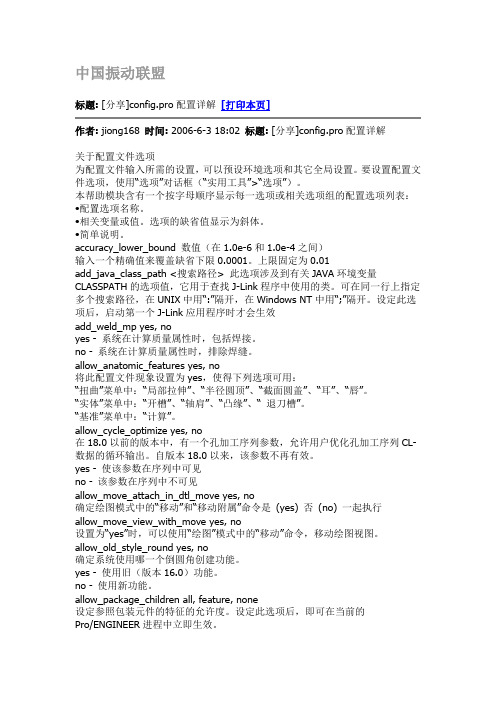
中国振动联盟标题: [分享]config.pro配置详解[打印本页]作者: jiong168 时间: 2006-6-3 18:02 标题: [分享]config.pro配置详解关于配置文件选项为配置文件输入所需的设置,可以预设环境选项和其它全局设置。
要设置配置文件选项,使用“选项”对话框(“实用工具”>“选项”)。
本帮助模块含有一个按字母顺序显示每一选项或相关选项组的配置选项列表:•配置选项名称。
•相关变量或值。
选项的缺省值显示为斜体。
•简单说明。
accuracy_lower_bound 数值(在1.0e-6和1.0e-4之间)输入一个精确值来覆盖缺省下限0.0001。
上限固定为0.01add_java_class_path <搜索路径> 此选项涉及到有关JAVA环境变量CLASSPATH的选项值,它用于查找J-Link程序中使用的类。
可在同一行上指定多个搜索路径,在UNIX中用“:”隔开,在Windows NT中用“;”隔开。
设定此选项后,启动第一个J-Link应用程序时才会生效add_weld_mp yes, noyes - 系统在计算质量属性时,包括焊接。
no - 系统在计算质量属性时,排除焊缝。
allow_anatomic_features yes, no将此配置文件现象设置为yes,使得下列选项可用:“扭曲”菜单中:“局部拉伸”、“半径圆顶”、“截面圆盖”、“耳”、“唇”。
“实体”菜单中:“开槽”、“轴肩”、“凸缘”、“ 退刀槽”。
“基准”菜单中:“计算”。
allow_cycle_optimize yes, no在18.0以前的版本中,有一个孔加工序列参数,允许用户优化孔加工序列CL-数据的循环输出。
自版本18.0以来,该参数不再有效。
yes - 使该参数在序列中可见no - 该参数在序列中不可见allow_move_attach_in_dtl_move yes, no确定绘图模式中的“移动”和“移动附属”命令是(yes) 否(no) 一起执行allow_move_view_with_move yes, no设置为“yes”时,可以使用“绘图”模式中的“移动”命令,移动绘图视图。
Proe参数设置
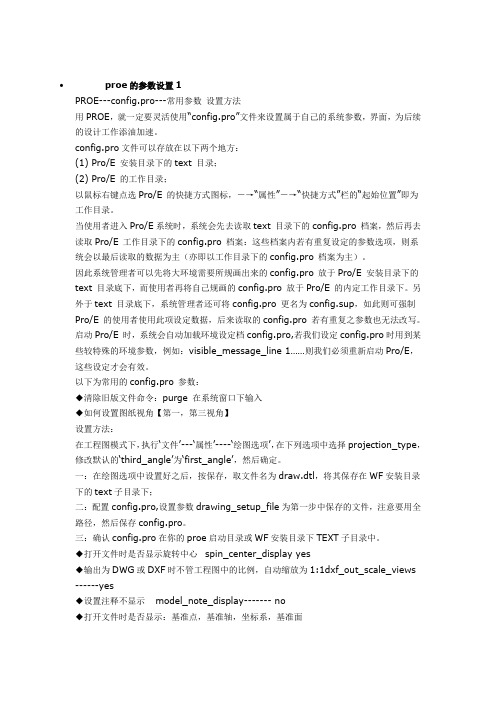
proe的参数设置1PROE---config.pro---常用参数设置方法用PROE,就一定要灵活使用“config.pro”文件来设置属于自己的系统参数,界面,为后续的设计工作添油加速。
config.pro文件可以存放在以下两个地方:(1) Pro/E 安装目录下的text 目录;(2) Pro/E 的工作目录;以鼠标右键点选Pro/E 的快捷方式图标,-→“属性”-→“快捷方式”栏的“起始位置”即为工作目录。
当使用者进入Pro/E系统时,系统会先去读取text 目录下的config.pro 档案,然后再去读取Pro/E 工作目录下的config.pro 档案:这些档案内若有重复设定的参数选项,则系统会以最后读取的数据为主(亦即以工作目录下的config.pro 档案为主)。
因此系统管理者可以先将大环境需要所规画出来的config.pro 放于Pro/E 安装目录下的text 目录底下,而使用者再将自己规画的config.pro 放于Pro/E 的内定工作目录下。
另外于text 目录底下,系统管理者还可将config.pro 更名为config.sup,如此则可强制Pro/E 的使用者使用此项设定数据,后来读取的config.pro 若有重复之参数也无法改写。
启动Pro/E 时,系统会自动加载环境设定档config.pro,若我们设定config.pro时用到某些较特殊的环境参数,例如:visible_message_line 1……则我们必须重新启动Pro/E,这些设定才会有效。
以下为常用的config.pro 参数:◆清除旧版文件命令:purge 在系统窗口下输入◆如何设置图纸视角【第一,第三视角】设置方法:在工程图模式下,执行…文件‟---…属性‟----…绘图选项‟,在下列选项中选择projection_type,修改默认的…third_angle‟为…first_angle‟,然后确定。
系统配置文件config.pro

系统配置文件config.pro以上讲了几种类型的系统配置文件,都具有相同的格式,在建立和配置上具有相同的方式,在此仅介绍最常用的config.pro文件,也就是排第二读取顺序中的那个配置文件。
在新安装后的Pro/E安装目录\text下是没有config.pro文件。
情况一:由于config文件的配置项目过于繁多,所以一般人不可能都了解,这样就需要在启动Pro/E后使用“工具——选项”进行配置。
弹出界面,未添加配置时,这个窗口内是空的:点击(保存当前显示的配置文件的副本)按钮,出现浏览到 Pro/E安装目录\text 下,输入文件名 config.pro,点击Ok保存,则在Pro/E安装目录\text 下生成一个空白config.pro文件。
虽然该文件没有内容,因此在重启Pro/E后,系统没有任何变化。
下面我们就举个例子,说明如何添加配置语句。
目的:Pro/E窗口打开时,并非最大化,在右侧总是留出空间供弹出的窗口或瀑布式菜单使用,而在野火版后,该空间很少使用,至少在建模的时候不使用,那有什么办法打开Pro/E时就是最大化的?在此就以实现该目的,添加配置语句:open_window_maximized yes系统在重启后,自动加载 Pro/E安装目录\text 下的config.pro配置文件。
1、“工具——选项”,弹出2、在 选项 框中输入 open_window_maximized3、在 值 框中输入 yes4、点击 添加/更改 按钮5、点击 (保存当前显示的配置文件的副本)按钮6、点击 确定 ,退出选项窗口7、重启Pro/E后,就会发现激动人心的界面:Pro/E窗口最大化同理后期添加的配置语句也自动保存到该config.pro文件中。
情况二:如果你对config文件的配置项目比较熟悉,应该在启动Pro/E之前进行配置。
步骤:在 D:\proeWildfire 4.0\text 目录(假设Pro/E安装在D:\proeWildfire 4.0目录下)下新建一个“新建 文本文档.txt”,然后在其中输入相应的配置语句,完毕之后,另存为 config.pro注意1:除注释外,所有标点符号均在英文状态输入。
如何设置Config.pro文件

如何設置Config.pro文件選擇[工具]--->[選項]-->默認進入啟動目錄的Config.pro編輯狀態,進入后,參照右邊的說明選擇要設置的項目,在[值]項目下選擇所要設置的選項:比如:template_solidpart -->mmns_part_solid 預設模板就變成公制了!下面是比較符合中國標準的設置! ! These options control text not subject to other options !drawing_text_height 3.500000text_thickness 0text_width_factor 0.850000! ! These options control views and their annotations !broken_view_offset 5.000000create_area_unfold_segmented YESdef_view_text_height 3.5def_view_text_thickness 0.000000detail_circle_line_style PHANTOMFONTdetail_view_circle ON half_view_line SYMMETRYprojection_type FIRST_ANGLEshow_total_unfold_seam YESview_notestd_dinview_scale_denominator 1view_scale_formatratio_colon! ! These options control cross sections and their arrows !crossec_arrow_length 5crossec_arrow_style HEAD_ONLINEcrossec_arrow_width 2crossec_text_place ABOVE_TAILcutting_line STD_ISOcutting_line_adapt NOcutting_line_segment 6draw_cosms_in_area_xsec NOremove_cosms_from_xsecs TOTAL! ! These options control solids shown in views !datum_point_size 8.000000datum_point_shape CROSShlr_for_pipe_solid_cl NOhlr_for_threads YESlocation_radiusDEFAULT(2.)mesh_surface_lines OFFthread_standard STD_ISOhidden_tangent_edges DEFAULTref_des_display NO! ! ! These options control dimensionsallow_3d_dimensions YESangdim_text_orientation HORIZONTAL associative_dimensioning YESblank_zero_tolerance yeschamfer_45deg_leader_style STD_ISOclip_dimensions YESclip_dim_arrow_style NONEdefault_dim_elbows YESdim_leader_length 5.000000dim_text_gap 1.300000draft_scale 1.000000draw_ang_units ANG_DEGdraw_ang_unit_trail_zeros YESdual_digits_diff 1dual_dimension_brackets YESdual_dimensioning NOdual_secondary_units INCHiso_ordinate_delta YESlead_trail_zeros STD_METRICord_dim_standard STD_ISOorddim_text_orientati on PARALLEL parallel_dim_placement ABOVEshrinkage_value_display PERCENT_SHRINK text_orientation PARALLEL_DIAM_HORIZ tol_display no tol_text_height_factor 0.600000 tol_text_width_factor 0.600000witness_line_delta 1.500000witness_line_offset 1.000000! These options control text and line fonts !default_font fontaux_font 1 filledaux_font 2 leroyaux_font 3 cal_alfaux_font 4 cal_grekaux_font 5 font3d! ! These options control leaders !draw_arrow_length 3.500000draw_arrow_style FILLEDdim_dot_box_style DEFAULTdraw_arrow_width 1.500000draw_attach_sym_height DEFAULTdraw_attach_sym_width DEFAULTdraw_dot_diameter 1.000000leader_elbow_length 6.000000! ! These options control axes !axis_interior_clipping NOaxis_line_offset 5.000000circle_axis_offset 4.000000radial_pattern_axis_circle YES! ! These options control geometric tolerancinginformation !gtol_datums STD_ISO_JISgtol_dim_placement ON_BOTTOMnew_iso_set_datums YESasme_dtm_on_dia_dim_gtol ON_GTOL! ! These options control tables, repeat regions, and BOM balloons !dash_supp_dims_in_ region YESdef_bom_balloon_leader_symfilled_dotmodel_digits_in_region NOshow_cbl_term_in_region YES! ! These options control layers !draw_layer_overrides_model NOignore_model_layer_status YES! ! These options control model grids !model_grid_balloon_size 4.000000model_grid_neg_prefix -model_grid_num_dig_display 0model_grid_offset DEFAULT! ! These options control theoretical piping bend intersection ! show_pipe_theor_cl_pts BEND_CLpipe_pt_shape CROSS pipe_pt_size DEFAULT! ! Miscellaneous options !decimal_marker COMMA_FOR_METRIC_DUALdrawing_units MMline_style_standard STD_ANSImax_balloon_radius 0.000000min_balloon_radius 0.000000node_radius DEFAULTsym_flip_rotated_text NOweld_symbol_standard STD_ISO yes_no_parameter_display TRUE_FALSEdefault_pipe_bend_note NO。
config.pro(PROE带EMX的配置文件)
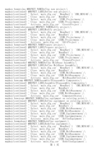
mapkey(continued) ~ Select `main_dlg_cur` `MenuBar1`1 `EMX_MENU40`;\
mapkey(continued) ~ Close `main_dlg_cur` `MenuBar1`;\
mapke_cur` `CEMX_Moldbasemenu`;\
mapkey(continued) ~ Select `main_dlg_cur` `CEMX_Guidemenu`;\
mapkey(continued) ~ Close `main_dlg_cur` `CEMX_Guidemenu`;\
mapkey(continued) ~ Close `main_dlg_cur` `CEMX_Moldbasemenu`;\
mapkey(continued) ~ Activate `main_dlg_cur` `ComponentStatus`;
mapkey buwcrequ @MAPKEY_NAMEDefine equipment on existing point;\
mapkey(continued) ~ Close `main_dlg_cur` `CEMX_Projectmenu`;\
mapkey(continued) ~ Activate `main_dlg_cur` `EditProject`;
mapkey buwproaufb @MAPKEY_NAMEPrepare project;\
mapkey(continued) ~ Select `main_dlg_cur` `MenuBar1`1 `EMX_MENU40`;\
PROE中config.pro文件设置
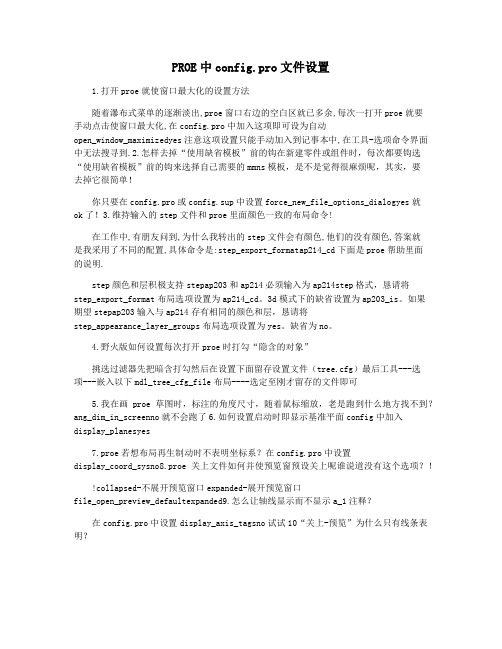
PROE中config.pro文件设置1.打开proe就使窗口最大化的设置方法随着瀑布式菜单的逐渐淡出,proe窗口右边的空白区就已多余,每次一打开proe就要手动点击使窗口最大化,在config.pro中加入这项即可设为自动open_window_maximizedyes注意这项设置只能手动加入到记事本中,在工具-选项命令界面中无法搜寻到.2.怎样去掉“使用缺省模板”前的钩在新建零件或组件时,每次都要钩选“使用缺省模板”前的钩来选择自己需要的mmns模板,是不是觉得很麻烦呢,其实,要去掉它很简单!你只要在config.pro或config.sup中设置force_new_file_options_dialogyes就ok了!3.维持输入的step文件和proe里面颜色一致的布局命令!在工作中,有朋友问到,为什么我转出的step文件会有颜色,他们的没有颜色,答案就是我采用了不同的配置,具体命令是:step_export_formatap214_cd下面是proe帮助里面的说明.step颜色和层积极支持stepap203和ap214必须输入为ap214step格式,恳请将step_export_format布局选项设置为ap214_cd。
3d模式下的缺省设置为ap203_is。
如果期望stepap203输入与ap214存有相同的颜色和层,恳请将step_appearance_layer_groups布局选项设置为yes。
缺省为no。
4.野火版如何设置每次打开proe时打勾“隐含的对象”挑选过滤器先把暗含打勾然后在设置下面留存设置文件(tree.cfg)最后工具---选项---嵌入以下mdl_tree_cfg_file布局----选定至刚才留存的文件即可5.我在画proe草图时,标注的角度尺寸,随着鼠标缩放,老是跑到什么地方找不到?ang_dim_in_screenno就不会跑了6.如何设置启动时即显示基准平面config中加入display_planesyes7.proe若想布局再生制动时不表明坐标系?在config.pro中设置display_coord_sysno8.proe关上文件如何并使预览窗预设关上呢谁说道没有这个选项?!!collapsed-不展开预览窗口expanded-展开预览窗口file_open_preview_defaultexpanded9.怎么让轴线显示而不显示a_1注释?在config.pro中设置display_axis_tagsno试试10“关上-预览”为什么只有线条表明?config.pro里设置下面的选项,保存的模型预览时会显示着色模式,未显示的打开保存下预览就会显示了save_model_displayshading_high11如何设置默认绘图单是毫米千克秒呀?用proe关上加装文件夹\\templatest下的mmns_part_solid.prt模板文件点->应用程序->继承->设置->单位->毫米千克秒->设置->选解译尺寸->确定->关闭―>完成再保存替换原mmns_part_solid.prt模板文件保存后会生成mmns_part_solid.prt.2文件,把原mmns_part_solid.prt模板文件移走保存备用。
proe配置文件config.pro配置对照表
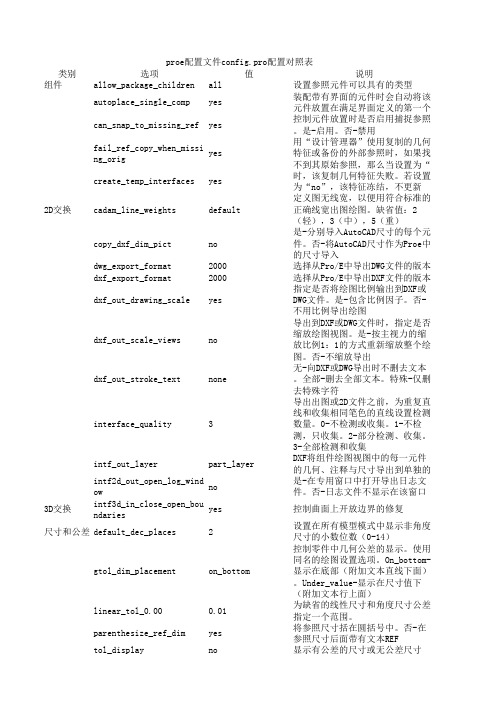
proe配置文件config.pro配置对照表类别选项值说明组件allow_package_children all设置参照元件可以具有的类型autoplace_single_comp yes装配带有界面的元件时会自动将该元件放置在满足界can_snap_to_missing_ref yes控制元件放置时是否启用捕捉参照。
是-启用。
否-禁fail_ref_copy_when_missing_yes用“设计管理器”使用复制的几何特征或备份的外部create_temp_interfaces yes时,该复制几何特征失败。
若设置为“2D交换cadam_line_weights default定义图无线宽,以便用符合标准的正确线宽出图绘图copy_dxf_dim_pict no是-分别导入AutoCAD尺寸的每个元件。
否-将AutoCAdwg_export_format2000选择从Pro/E中导出DWG文件的版本dxf_export_format2000选择从Pro/E中导出DXF文件的版本dxf_out_drawing_scale yes指定是否将绘图比例输出到DXF或DWG文件。
是-包含dxf_out_scale_views no导出到DXF或DWG文件时,指定是否缩放绘图视图。
是dxf_out_stroke_text none无-向DXF或DWG导出时不删去文本。
全部-删去全部文interface_quality3导出出图或2D文件之前,为重复直线和收集相同笔色intf_out_layer part_layer DXF将组件绘图视图中的每一元件的几何、注释与尺intf2d_out_open_log_window n o是-在专用窗口中打开导出日志文件。
否-日志文件不3D交换intf3d_in_close_open_bounda yes控制曲面上开放边界的修复尺寸和公差default_dec_places2设置在所有模型模式中显示非角度尺寸的小数位数(gtol_dim_placement on_bottom控制零件中几何公差的显示。
config.pro常用参数设置方法
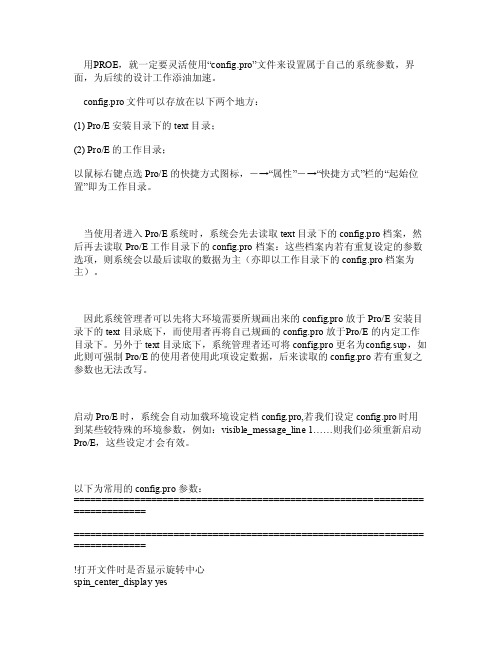
用P ROE,就一定要灵活使用“co nfig.pro”文件来设置属于自己的系统参数,界面,为后续的设计工作添油加速。
conf ig.pr o文件可以存放在以下两个地方:(1) Pro/E 安装目录下的te xt 目录;(2) Pro/E 的工作目录;以鼠标右键点选Pr o/E 的快捷方式图标,-→“属性”-→“快捷方式”栏的“起始位置”即为工作目录。
当使用者进入Pro/E系统时,系统会先去读取tex t 目录下的conf ig.pr o 档案,然后再去读取Pro/E 工作目录下的co nfig.pro 档案:这些档案内若有重复设定的参数选项,则系统会以最后读取的数据为主(亦即以工作目录下的co nfig.pro 档案为主)。
因此系统管理者可以先将大环境需要所规画出来的confi g.pro放于Pr o/E 安装目录下的text目录底下,而使用者再将自己规画的conf ig.pr o 放于P ro/E的内定工作目录下。
另外于tex t 目录底下,系统管理者还可将confi g.pro更名为c onfig.sup,如此则可强制Pro/E 的使用者使用此项设定数据,后来读取的confi g.pro若有重复之参数也无法改写。
启动 Pro/E 时,系统会自动加载环境设定档con fig.p ro,若我们设定co nfig.pro时用到某些较特殊的环境参数,例如:visib le_me ssage_line 1……则我们必须重新启动Pr o/E,这些设定才会有效。
以下为常用的confi g.pro参数:=============================================================== ============================================================================ =============!打开文件时是否显示旋转中心spin_cent er_di splay yes!打开文件时是否显示:基准点,基准轴,坐标系,基准面d ispla y_poi nts n odis play_axesnodi splay_coor d_sys nod ispla y_pla nes n o!打开文件时是否显示基准标签:基准点,基准轴,坐标系,基准面displ ay_po int_t ags y esdi splay_axis_tags yesdispl ay_co ord_s ys_ta gs ye sdis play_plane_tags yes!退出前是否提示保存pr ompt_on_ex it no!在标题栏或者其它位置显示完整文件路径,默认 nod ispla y_ful l_obj ect_p ath y es!打开文件时的默认打开位置f ile_o pen_d efaul t_fol der worki ng_di recto ry 工作目录f ile_o pen_d efaul t_fol der my_do cumen ts 我的文档f ile_o pen_d efaul t_fol der deskt op 桌面!对偏移工具是否启用扇形偏移功能enabl e_off set_f an_cu rve y es!控制精度菜单的显示,模具缩水时使用en able_absol ute_a ccura cy ye s!图形驱动模式:open gl,wi m32_g di 默认 open gl!g raphi cs op englmax_anim ation_time---0.1---(设置转场动画时间秒数0.1-0.5较合适越大动画越慢)ed ge_di splay_qual ity ---hig h------(设置模型线条的显示质量为高--hi gh)m enu_t ransl ation---------b oth--------(设置下拉菜单时为中英文双语菜单)p ro_un it_sy s--------------mmns---------(设置系统默认单位为公制单位--毫米、牛顿、秒)pr o_uni t_len gth------- unit_mm-------(设置长度缺省单位为mm)p ro_un it_ma ss --------unit_kilo gram----(设置质量缺省单位为kg)tr ail_d ir----------------c:\temp---------(设置历史轨迹文件tr ail存放目录为c:\temp)vi sible_mess age_l ines-----1---------(主窗口下方的讯息窗口仅显示1行文字)step_expor t_for mat-------ap214_cd----(保持输出的ST EP文件和proe里颜色一致)web_brows er_ho mepag e---a bout:blank---(P ROE启动时显示空页面)d efaul t_dra w_sca le------1:1-----------(设置工程图缺省绘图比例默认为1比1)tan gent_edge_displ ay---- no----------(设置相切边不显示)allo w_ana tomic_feat ures--yes-------(设置自动再生特征)ma ss_pr opert y_cal culat e-- a utoma tic-(设置质量自动计算)dxf_out_s cale_views ------yes----(输出为DW G或DXF时不管工程图中的比例,自动缩放为1:1)pho toren der_p revie w_sca le 0.25到1.0---(允许用户定义“着色显示”着色的尺寸比率,使用缺省的“着色到:全窗口预览”设置。
ProE实用配置文件config.pro和config.win详解
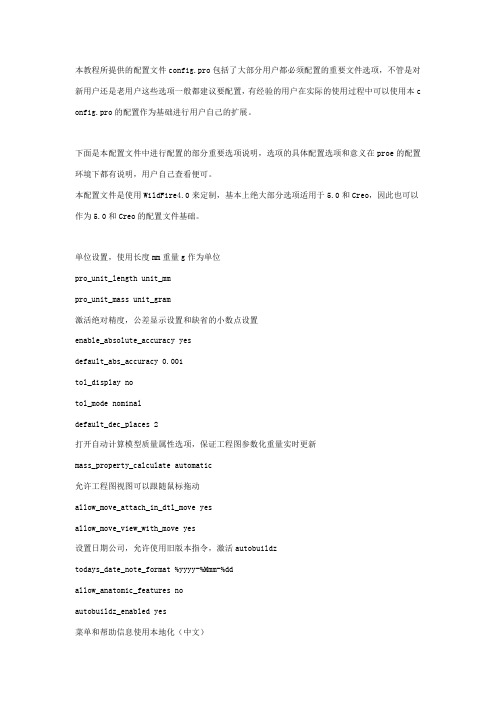
本教程所提供的配置文件config.pro包括了大部分用户都必须配置的重要文件选项,不管是对新用户还是老用户这些选项一般都建议要配置,有经验的用户在实际的使用过程中可以使用本c onfig.pro的配置作为基础进行用户自己的扩展。
下面是本配置文件中进行配置的部分重要选项说明,选项的具体配置选项和意义在proe的配置环境下都有说明,用户自己查看便可。
本配置文件是使用WildFire4.0来定制,基本上绝大部分选项适用于5.0和Creo,因此也可以作为5.0和Creo的配置文件基础。
单位设置,使用长度mm重量g作为单位pro_unit_length unit_mmpro_unit_mass unit_gram激活绝对精度,公差显示设置和缺省的小数点设置enable_absolute_accuracy yesdefault_abs_accuracy 0.001tol_display notol_mode nominaldefault_dec_places 2打开自动计算模型质量属性选项,保证工程图参数化重量实时更新mass_property_calculate automatic允许工程图视图可以跟随鼠标拖动allow_move_attach_in_dtl_move yesallow_move_view_with_move yes设置日期公司,允许使用旧版本指令,激活autobuildztodays_date_note_format %yyyy-%Mmm-%ddallow_anatomic_features noautobuildz_enabled yes菜单和帮助信息使用本地化(中文)menu_translation yesmsg_translation yeshelp_translation yesbutton_name_in_help yes缺省的模板文件设置template_designasm $PRO_DIRECTORY\templates\mmns_asm_design.asmtemplate_solidpart $PRO_DIRECTORY\templates\mmns_part_solid.prttemplate_drawing $PRO_DIRECTORY\templates\a3_drawing.drwtemplate_sheetmetalpart $PRO_DIRECTORY\templates\mmns_part_sheetmetal.prt template_mfgmold $PRO_DIRECTORY\templates\mmns_mfg_mold.mfg一些文件保存选项,自动创建同名工程图选项。
config.pro工程图 (xxx.dtl) 配置 常用选项及使用详解
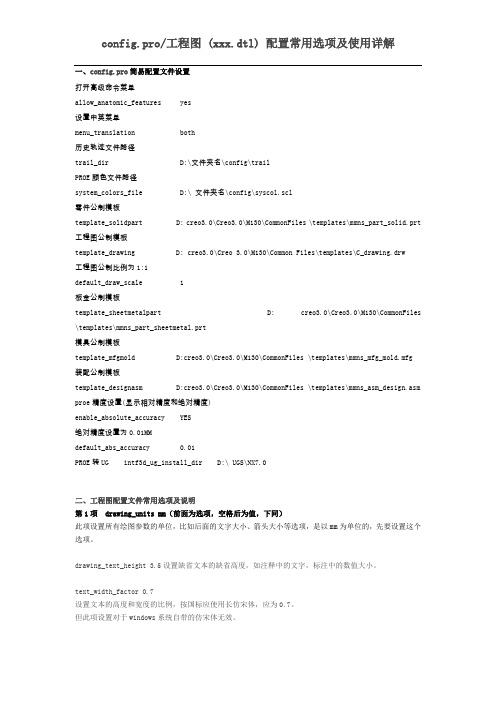
打开高级命令菜单allow_anatomic_features yes设置中英菜单menu_translation both历史轨迹文件路径trail_dir D:\文件夹名\config\trailPROE颜色文件路径system_colors_file D:\ 文件夹名\config\syscol.scl零件公制模板template_solidpart D: creo3.0\Creo3.0\M130\CommonFiles \templates\mmns_part_solid.prt 工程图公制模板template_drawing D: creo3.0\Creo 3.0\M130\Common Files\templates\C_drawing.drw工程图公制比例为1:1default_draw_scale 1板金公制模板template_sheetmetalpart D: creo3.0\Creo3.0\M130\CommonFiles \templates\mmns_part_sheetmetal.prt模具公制模板template_mfgmold D:creo3.0\Creo3.0\M130\CommonFiles \templates\mmns_mfg_mold.mfg 装配公制模板template_designasm D:creo3.0\Creo3.0\M130\CommonFiles \templates\mmns_asm_design.asm proe精度设置(显示相对精度和绝对精度)enable_absolute_accuracy YES绝对精度设置为0.01MMdefault_abs_accuracy 0.01PROE转UG intf3d_ug_install_dir D:\ UGS\NX7.0二、工程图配置文件常用选项及说明第1项 drawing_units mm(前面为选项,空格后为值,下同)此项设置所有绘图参数的单位,比如后面的文字大小、箭头大小等选项,是以mm为单位的,先要设置这个选项。
如何设置Config.pro文件
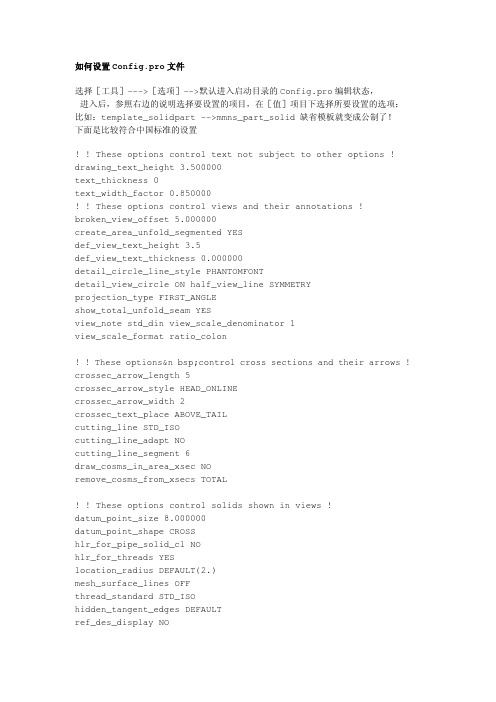
如何设置Config.pro文件选择[工具]--->[选项]-->默认进入启动目录的Config.pro编辑状态,进入后,参照右边的说明选择要设置的项目,在[值]项目下选择所要设置的选项:比如:template_solidpart -->mmns_part_solid 缺省模板就变成公制了!下面是比较符合中国标准的设置! ! These options control text not subject to other options ! drawing_text_height 3.500000text_thickness 0text_width_factor 0.850000! ! These options control views and their annotations !broken_view_offset 5.000000create_area_unfold_segmented YESdef_view_text_height 3.5def_view_text_thickness 0.000000detail_circle_line_style PHANTOMFONTdetail_view_circle ON half_view_line SYMMETRYprojection_type FIRST_ANGLEshow_total_unfold_seam YESview_note std_din view_scale_denominator 1view_scale_format ratio_colon! ! These options&n bsp;control cross sections and their arrows ! crossec_arrow_length 5crossec_arrow_style HEAD_ONLINEcrossec_arrow_width 2crossec_text_place ABOVE_TAILcutting_line STD_ISOcutting_line_adapt NOcutting_line_segment 6draw_cosms_in_area_xsec NOremove_cosms_from_xsecs TOTAL! ! These options control solids shown in views !datum_point_size 8.000000datum_point_shape CROSShlr_for_pipe_solid_cl NOhlr_for_threads YESlocation_radius DEFAULT(2.)mesh_surface_lines OFFthread_standard STD_ISOhidden_tangent_edges DEFAULTref_des_display NO! ! ! These options control dimensionsallow_3d_dimensions YESangdim_text_orientation HORIZONTALassociative_dimensioning YESblank_zero_tolerance yeschamfer_45deg_leader_style STD_ISOclip_dimensions YESclip_dim_arrow_style NONEdefault_dim_elbows YESdim_leader_length 5.000000dim_text_gap 1.300000draft_scale 1.000000draw_ang_units ANG_DEGdraw_ang_unit_trail_zeros YESdual_digits_diff 1dual_dimension_brackets YESdual_dimensioning NOdual_secondary_units INCHiso_ordinate_delta YESlead_trail_zeros STD_METRICord_dim_standard STD_ISOorddim_text_orientati on PARALLELparallel_dim_placement ABOVEshrinkage_value_display PERCENT_SHRINKtext_orientation PARALLEL_DIAM_HORIZtol_display no tol_text_height_factor 0.600000 tol_text_width_factor 0.600000witness_line_delta 1.500000witness_line_offset 1.000000! These options control text and line fonts ! default_font fontaux_font 1 filledaux_font 2 leroyaux_font 3 cal_alfaux_font 4 cal_grekaux_font 5 font3d! ! These options control leaders !draw_arrow_length 3.500000draw_arrow_style FILLEDdim_dot_box_style DEFAULTdraw_arrow_width 1.500000draw_attach_sym_height DEFAULTdraw_attach_sym_width DEFAULTdraw_dot_diameter 1.000000leader_elbow_length 6.000000! ! These options control axes !axis_interior_clipping NOaxis_line_offset 5.000000circle_axis_offset 4.000000radial_pattern_axis_circle YES! ! These options control geometric tolerancing information !gtol_datums STD_ISO_JISgtol_dim_placement ON_BOTTOMnew_iso_set_datums YESasme_dtm_on_dia_dim_gtol ON_GTOL! ! These options control tables, repeat regions, and BOM balloons !dash_supp_dims_in_ region YESdef_bom_balloon_leader_sym filled_dotmodel_digits_in_region NOshow_cbl_term_in_region YES! ! These options control layers !draw_layer_overrides_model NOignore_model_layer_status YES! ! These options control model grids !model_grid_balloon_size 4.000000model_grid_neg_prefix -model_grid_num_dig_display 0model_grid_offset DEFAULT! ! These options control theoretical piping bend intersection ! show_pipe_theor_cl_pts BEND_CLpipe_pt_shape CROSS pipe_pt_size DEFAULT! ! Miscellaneous options !decimal_marker COMMA_FOR_METRIC_DUAL drawing_units MMline_style_standard STD_ANSImax_balloon_radius 0.000000min_balloon_radius 0.000000node_radius DEFAULTsym_flip_rotated_text NOweld_symbol_standard STD_ISO yes_no_parameter_display TRUE_FALSE default_pipe_bend_note NO。
152-常见问题-配置文件config.pro的用途、设置等
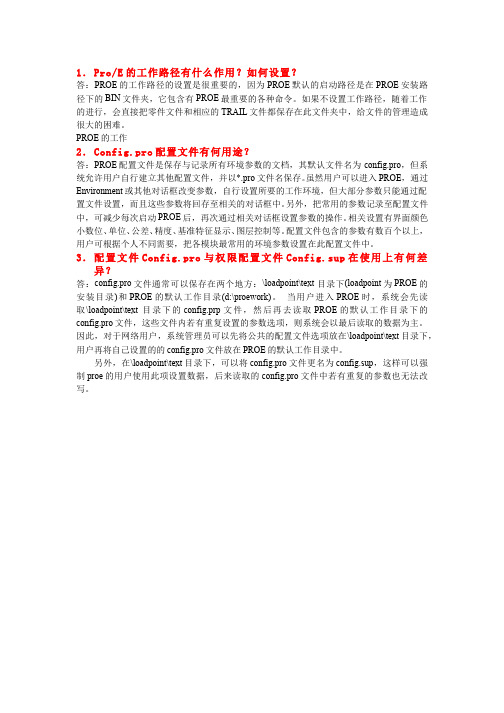
1.Pro/E的工作路径有什么作用?如何设置?答:PROE的工作路径的设置是很重要的,因为PROE默认的启动路径是在PROE安装路径下的BIN文件夹,它包含有PROE最重要的各种命令。
如果不设置工作路径,随着工作的进行,会直接把零件文件和相应的TRAIL文件都保存在此文件夹中,给文件的管理造成很大的困难。
PROE的工作2.Config.pro配置文件有何用途?答:PROE配置文件是保存与记录所有环境参数的文档,其默认文件名为config.pro,但系统允许用户自行建立其他配置文件,并以*.pro文件名保存。
虽然用户可以进入PROE,通过Environment或其他对话框改变参数,自行设置所要的工作环境,但大部分参数只能通过配置文件设置,而且这些参数将回存至相关的对话框中。
另外,把常用的参数记录至配置文件中,可减少每次启动PROE后,再次通过相关对话框设置参数的操作。
相关设置有界面颜色小数位、单位、公差、精度、基准特征显示、图层控制等。
配置文件包含的参数有数百个以上,用户可根据个人不同需要,把各模块最常用的环境参数设置在此配置文件中。
3.配置文件Config.pro与权限配置文件Config.sup在使用上有何差异?答:config.pro文件通常可以保存在两个地方:\loadpoint\text 目录下(loadpoint为PROE的安装目录)和PROE的默认工作目录(d:\proework)。
当用户进入PROE时,系统会先读取\loadpoint\text目录下的config.prp文件,然后再去读取PROE的默认工作目录下的config.pro文件,这些文件内若有重复设置的参数选项,则系统会以最后读取的数据为主。
因此,对于网络用户,系统管理员可以先将公共的配置文件选项放在\loadpoint\text目录下,用户再将自己设置的的config.pro文件放在PROE的默认工作目录中。
另外,在\loadpoint\text目录下,可以将config.pro文件更名为config.sup,这样可以强制proe的用户使用此项设置数据,后来读取的config.pro文件中若有重复的参数也无法改写。
浅谈Pro/ENGINEER中的配置文件config.pro
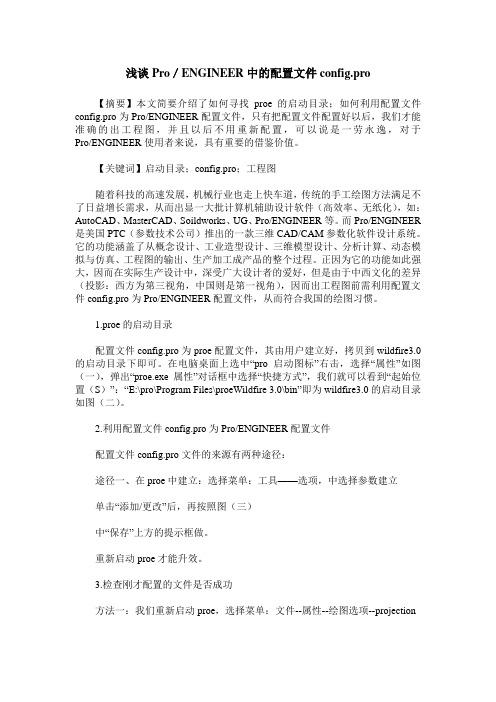
浅谈Pro/ENGINEER中的配置文件config.pro【摘要】本文简要介绍了如何寻找proe的启动目录;如何利用配置文件config.pro为Pro/ENGINEER配置文件,只有把配置文件配置好以后,我们才能准确的出工程图,并且以后不用重新配置,可以说是一劳永逸,对于Pro/ENGINEER使用者来说,具有重要的借鉴价值。
【关键词】启动目录;config.pro;工程图随着科技的高速发展,机械行业也走上快车道,传统的手工绘图方法满足不了日益增长需求,从而出显一大批计算机辅助设计软件(高效率、无纸化),如:AutoCAD、MasterCAD、Soildworks、UG、Pro/ENGINEER等。
而Pro/ENGINEER 是美国PTC(参数技术公司)推出的一款三维CAD/CAM参数化软件设计系统。
它的功能涵盖了从概念设计、工业造型设计、三维模型设计、分析计算、动态模拟与仿真、工程图的输出、生产加工成产品的整个过程。
正因为它的功能如此强大,因而在实际生产设计中,深受广大设计者的爱好,但是由于中西文化的差异(投影:西方为第三视角,中国则是第一视角),因而出工程图前需利用配置文件config.pro为Pro/ENGINEER配置文件,从而符合我国的绘图习惯。
1.proe的启动目录配置文件config.pro为proe配置文件,其由用户建立好,拷贝到wildfire3.0的启动目录下即可。
在电脑桌面上选中“pro启动图标”右击,选择“属性”如图(一),弹出“proe.exe属性”对话框中选择“快捷方式”,我们就可以看到“起始位置(S)”:“E:\pro\Program Files\proeWildfire 3.0\bin”即为wildfire3.0的启动目录如图(二)。
2.利用配置文件config.pro为Pro/ENGINEER配置文件配置文件config.pro文件的来源有两种途径:途径一、在proe中建立:选择菜单:工具——选项,中选择参数建立单击“添加/更改”后,再按照图(三)中“保存”上方的提示框做。
pro Config配置常用详解--自己整理(易懂)

Config配置常用详解自己整理(易懂)用PROE,就一定要灵活使用“config.pro”文件来设置属于自己的系统参数,界面,为后续的设计工作添油加速。
config.pro文件可以存放在以下两个地方:(1) Pro/E 安装目录下的text 目录;(2) Pro/E 的工作目录;以鼠标右键点选Pro/E 的快捷方式图标,-→“属性”-→“快捷方式”栏的“起始位置”即为工作目录。
当使用者进入Pro/E系统时,系统会先去读取text 目录下的config.pro 档案,然后再去读取Pro/E 工作目录下的config.pro 档案:这些档案内若有重复设定的参数选项,则系统会以最后读取的数据为主(亦即以工作目录下的config.pro 档案为主)。
因此系统管理者可以先将大环境需要所规画出来的config.pro 放于Pro/E 安装目录下的text目录底下,而使用者再将自己规画的config.pro 放于Pro/E 的内定工作目录下。
另外于text 目录底下,系统管理者还可将config.pro 更名为config.sup,如此则可强制Pro/E 的使用者使用此项设定数据,后来读取的config.pro 若有重复之参数也无法改写。
启动Pro/E 时,系统会自动加载环境设定档config.pro,若我们设定config.pro时用到某些较特殊的环境参数,例如:visible_message_line 1……则我们必须重新启动Pro/E,这些设定才会有效。
以下为常用的config.pro 参数:设置方法:在工程图模式下,执行‘文件’---‘属性’----‘绘图选项’,在下列选项中选择projection_type,修改默认的‘third_angle’为‘first_angle’,然后确定。
projection_type first_angle一:在绘图选项中设置好之后,按保存,取文件名为draw.dtl,将其保存在WF安装目录下的text子目录下;二:配置config.pro,设置参数drawing_setup_file为第一步中保存的文件,注意要用全路径,然后保存config.pro。
- 1、下载文档前请自行甄别文档内容的完整性,平台不提供额外的编辑、内容补充、找答案等附加服务。
- 2、"仅部分预览"的文档,不可在线预览部分如存在完整性等问题,可反馈申请退款(可完整预览的文档不适用该条件!)。
- 3、如文档侵犯您的权益,请联系客服反馈,我们会尽快为您处理(人工客服工作时间:9:00-18:30)。
也经历了改好了,重启又没用的尴尬。
今天搜到一贴子,觉得说的不错,上班去尝试下。
PROE的配置文件让不少初学者感到烦恼,尽管不少教材里都会提到关于PROE的配置文件。
但大多数显得过于理论化,而不便于初学者理解,可操作性不强。
本文力求以通俗的语言结合实际运用向大家介绍PROE的配置文件,希望能给各位带来帮助。
配置文件是PROE的一大特色,却也常常把初学者弄得一头雾水、云里雾里。
掌握各种配置文件的使用是很有好处的,可以提高工作效率、减少不必要的麻烦,也有利于标准化、团队合作等等。
同时也是从初学者到进阶提高的必经之路。
所以,还是要静下心来,好好看一看。
当然,我所说的掌握不是让你死记硬背,也不是让你记熟哪个选项起什么作用,哪个配置文件怎么做。
我们所要做的只是对各种配置文件的作用和基本使用方法要有所了解,然后根据自己的需求来做配置。
下面以proe wildfire3.0m120中文版为蓝本,(其实对于大多数版本都适用)依次为大家介绍以下内容:一、配置文件是什么东西?二、系统配置文件config.pro(一)config.pro文件在哪里?(二)config.pro文件怎样才起作用?(三)config.pro文件怎么编辑,怎么加选项?(四)关于config.pro中的快捷键(五)为什么有些选项设了还是不起作用?(六)怎么查找config.pro的选项?(七)别人说的选项我的怎么没有?(八)配置文件的加载顺序(九)为什么我的PROE 总是和别人不一样?总是莫名其妙的退出?(十)怎么用别人的config.pro文件?(十一)config.pro常用的一些选项一、配置文件是什么东西?首先,要建立一个概念,PROE里的所有设置,都是通过配置文件来完成的。
打个比方,在AUTO CAD 里,新安装完软件后,我们就会把自己常用的一些工具条调出来,在窗口摆放好位置,设好十字光标大小,右键设置等等直到把整个AUTO CAD调成自己想要的样子,然后退出程序。
再次运行AUTO CAD时,我们会发现之前设置都还有效。
用同样的方法,在PROE里就不灵了!听说在选项里可以设置中英文双语菜单……听说还可以设单位……听说还要设公差……听说还可以改颜色……。
好的,费了大半天劲都一一改好了,这下放心了,关掉PROE。
再一次打开PROE时,一看,傻眼了,之前明明设好的怎么又没了呢!你可能会觉得——这什么鬼烂软件,人家其他软件都是这样设,它就不行!告诉你,这就是PROE的配置文件在作怪!你没有保存这些配置文件,也没有放到适当的位置!这下你应该知道,这些配置文件是用来干嘛的了。
那么配置文件(有些书也叫映射文件)又包括哪些呢?下面介绍常用的几个config.pro——系统配置文件,配置整个PROE系统gb.dtl——工程图配置文件,你可以先简单的理解为设置箭头大小,文字等标注样式。
format.dtl——工程图格式文件(可以简单的理解为图框)的配置文件。
table.pnt——打印配置文件,主要设置工程图打印时的线条粗细、颜色等。
A4.pcf——打印机类型配置文件,主要设置工程图打印出图时的比例、纸张大小等。
config.win.1——(1为流水号,每改一次自动增加)操作界面、窗口配置文件,比如说我们可以在这个文件中设置模型树窗口的大小,各种图标、工具栏、快捷键在窗口的位置等等。
Tree.cfg——模型树配置文件,主要设置在模型树窗口显示的内容、项目。
当然还会有更多,这里不再一一介绍。
补充说明的是:以上提到的文件名命名,后缀名是必须的,文件名有些可以自定义,我没有全部试。
一般来讲按系统默认的名称就可以了也没必要自定义文件名。
除了config.pro以外,其它配置文件都要在config.pro中指定才有效。
虽然有这么多种配置文件,但不是所有配置文件都是必须要有的,有些可以视个人情况不设置。
如何使这么多的配置文件都起作用呢?稍后讲解,请继续往下看……二、系统配置文件config.pro(一)config.pro文件在哪里?我们先在D盘新建一个文件夹peizhi(注:这个位置是随意的,只为了方便后面的讲解)在PROE中依次打开工具——选项,就会弹出下面这个窗口。
刚打开时,这个窗口内是空的!在选项中填入menu_translation值填入both,点右边的添加/更改,这时窗口中就会多了一行。
再点排序旁边的保存图标,修改文件名,将文件保存在peizhi文件夹内,点OK,再关闭选项设置窗口,如下图所示打开peizhi文件夹,我们就会看到一个config.pro文件。
也就是说这个config.pro是我们自己创建的!这个就是我们要讲的第一个配置文件config.pro(注意后缀是pro),通常我们称之为系统配置文件或直接称config,这个配置文件直接影响整个proe软件的配置。
把PROE当成一个企业,它就是企业的老总!总管全局,其它配置文件只能算是部门经理,分管各自某一块的工作。
PROE有各种各样不同的配置文件,用哪个config.pro说了算!比如我们后面要介绍的打印配置文件table.pnt,要使用这个文件,先到老总这来登记一下。
就要在config.pro中加入一条选项pen_table_file 值指向你的table.pnt文件,才能正确调用。
(二)config.pro文件怎样才起作用?设好了config.pro还要放在恰当的位置,才能正确调用!这是初学者最容易忽略的问题。
Config.pro 可以放在启动目录下,也可以放在PROE安装目录的text目录下面,这样才能顺利加载。
(很多书上用加载这个词,其实你可以简单的理解为调用、起作用)我建议你把config.pro放在启动目录下,不要放在PROE 安装目录的text目录下面,以免造成管理混乱,重装又没备份等问题。
我建议,所有的配置文件全部放在一个文件夹中,再把启动目录指向这个文件。
比如我上面说的peizhi,就把所有配置文件放在peizhi文件夹里!那么怎么设置启动目录呢?我们可以在桌面的PROE图标上按鼠标右键,选属性,就出现下面这个窗口,选上面的快捷方式,有个起始位置一行,换上D:\peizhi,按确定。
这样启动目录就设置好了,很简单吧?如下图所示好,我们再来测试一下效果。
刚才我们已经在config.pro中设置了menu_translation为both,并保存在peizhi里。
关闭PROE,然后重新再打开PROE。
新建一个零件,直接按确定。
依次点击编辑——设置,这时就会出现2001以前的下拉菜单了,有中英文菜单,说明我们的设置成功了!(前提是你安装了简体中文版PROE而不是英文版,而且只有出现下拉菜单时才会有中英文双语显示)如下图所示,说明设置成功。
(三)config.pro文件怎么编辑,怎么加选项?我们再打开peizhi文件夹,里面只有一个config.pro文件。
这个文件是可以用记事本打开进行编辑,这点很重要!在config.pro文件上按鼠标右键——属性,可以看到打开方式一行,点更改,在列出的程序中选择记事本,确定。
回到文件夹,我们直接双击就可以打开这个config.pro文件了。
这是编辑config.pro 的第一种方法!我们可以看到,文件中几有一行,没错!就是我们刚才设置的menu_translation both。
以后,我们继续增加选项时,都可以这样打开查看。
我们也可以直接在这个文件里加入选项,我们再加一行:tol_mode nominal (选项和值之前要有一空格)保存文件,关闭记事本。
如下图在config.pro中增加选项,还有一种方法。
你应该已经知道了,因为我上面讲过。
对,就是在PROE里改!在PROE中依次打开工具——选项,这时在弹出窗口中还只有一行,这时我们打开,浏览到peizhi文件夹,把config.pro文件打开,这时就会看到有两行了!注意把选项后项的窗口中把间隔调好,把说明显示出来,这样可以看到该选项是起什么作用的。
我们继续添加选项,在选项一行,我们填入pro_unit_sys,值选择mmks,(有些选项是没得选择的,可以输入)点添加更改,并保存到peizhi文件夹里(文件名不变直接确定即会覆盖),再点应用,确定,关闭设置窗口关闭设置窗口,我们再回到peizhi文件夹中,用记事本打开config.pro,就可以看到有三行了,多了一行pro_unit_sys mmks,说明增加选项设置成功!经过上面的操作,用两种方法添加选项,你应该可以自由地在config.pro中加选项了。
这里需要提醒的是,某些选项的值,是带*号的,是系统默认值,这些选项是可以不加的。
因为系统默认就是这样,加了也是多余的!如下图所示(四)关于config.pro中的快捷键快捷键是PROE的一大特色和亮点,可以将几个连续的步骤集合成一个命令。
这与auto cad不是一个概念,在auto cad中输入L,就可以启动画直线命令,其实在我看来这并不算什么快捷键,充其量只不过是输入简化命令而已。
而PROE的快捷键可以是几个操作的集合。
比如我们在2001中依次点击下拉菜单的特征——创建——加材料——拉伸——实体——完成——单侧——完成——选平面,如果我们把这些点击过程定义成一个快捷键“EX”,那么我们直接用键盘输入“EX”就可以直接进入到选平面的步骤了!这就是PROE快捷键的魅力!为什么到现在还很多人在用2001?其中一个原因就是他们用惯了自己的快捷键,用熟了就很快很方便,不想改了。
难怪有人说得更直接——“PROE不用快捷键,叫我怎么活?!”虽然有些夸张,但快捷键的确可以很大程度上直接提高我们的建模画图效率。
但对于初学者来说,不建议使用快捷键。
先摸清楚基本操作,等以后熟练了再说。
快捷键是保存在config.pro中的!这点很重要,很多书讲config.pro就把这点给忘了。
很多人问为什么设了快捷键不起作用?是因为没有保存在config.pro中,或者配置文件没有正确调用。
快捷键在config.pro 中以mapkey开头后面是一大段的语句,是一些命令的记录。
如下图所示,以“dm”作为快捷键,删除内存中不显示的文件。
关于快捷键的创建这里不再讨论。
这里需要提醒的是,当我们下载或者使用别人的config.pro文件时,注意要识别哪些是快捷键,以免造成误操作。
如果你不想使用他的快捷键建议将mapkey开头的语句全部删除。
如果能看懂前面的东西,config.pro的基本操作和使用基本没问题了。
下面我们再来延伸一下,算是进阶提高吧!(五)为什么有些选项设了还是不起作用?我们再打开工具——选项,进入config.pro设置窗口。
请仔细看,在选项前面有个图标,比如menu_translation 前面是个电脑图标,这样的图标会有三种,电脑、闪电、火柴棒(先这么叫吧!)必须注意,这三个图标意义是不同的!,如下图所示电脑——选项设置后要重新运行PROE后才生效。
